Kindle er virkelig verdens fineste og mest berømte e-bog-læser. (Uanset om du har Kindle Paperhvid eller en Kindle Fire linket her (som jeg gør), vil disse tips få dit bibliotek organiseret!
enhedens evne til at organisere bøger har dog plads til forbedringer, især hvis du læser mange bøger fra en tablet. Dette blogindlæg hjælper med at organisere dine Kindle-bøger, især hvis du drager fordel af de gratis bøger, der tilbydes i Kindle-indhold.
det er virkelig ikke sjovt at Sile gennem snesevis af titler for at finde ud af, hvad du leder efter, og det er derfor, det er vigtigt at holde styr på bøger på dine Kindle-bøger. Og jeg er en pige, der elsker organisation. (Klik her for at læse mit blogindlæg om de organisatoriske tips, jeg lærte af at se Home Edit på
her er nogle tips til at fjerne, filtrere, gennemse og arrangere bøger på din fænge.
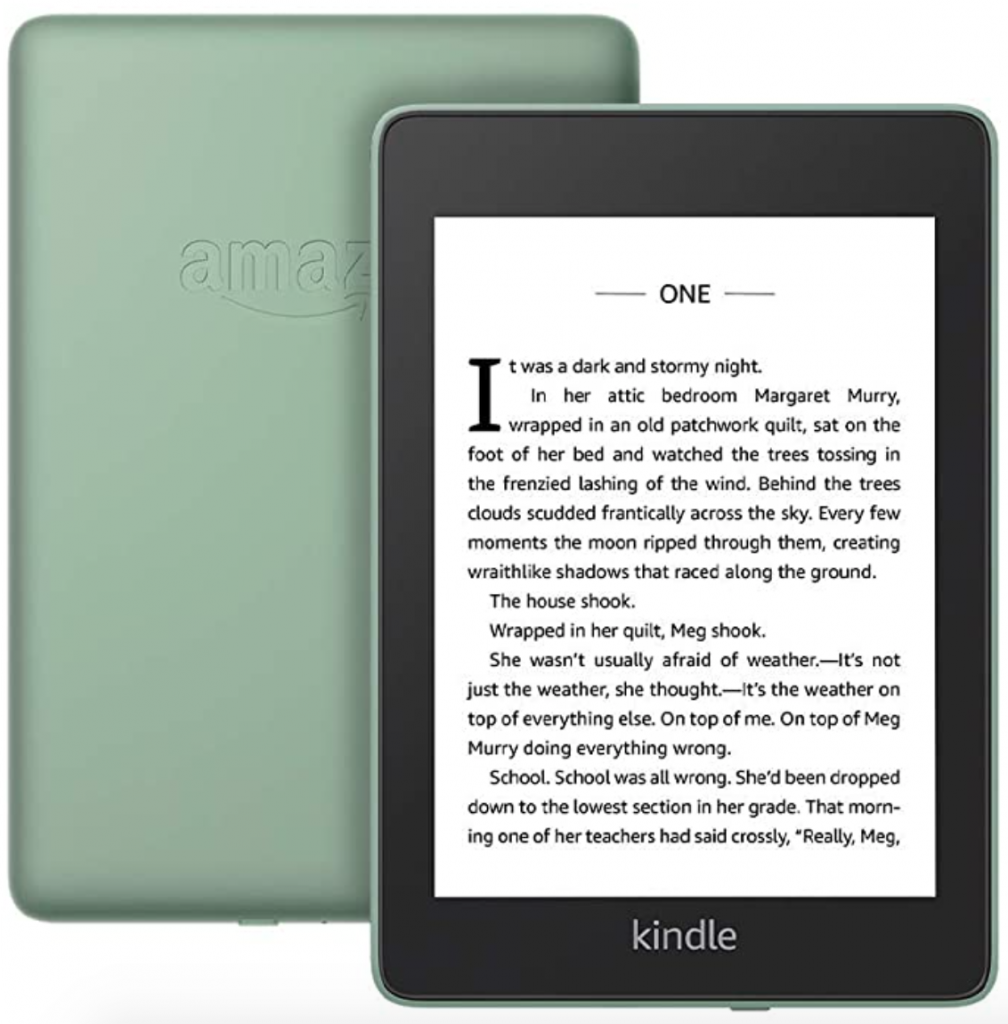
Fjern alle bøger, du ikke har brug for fra Kindle
nogle gange skal du bare rydde nogle af dine bøger. Din bærbare bogreol vil hurtigt fylde op, hvis du er en almindelig læser som mig. Sletning af en bog fra din enhed betyder ikke, at den er slettet for evigt. Mens den fjerner bogen fra din Kindle, skal du ikke bekymre dig, den gemmes stadig på din
for at se en oversigt over dine Kindle-bøger skal du bare gå til “dit bibliotek” øverst til venstre på startskærmen. Derfra kan du afinstallere en bog ved at rulle ned på listen. Du kan se alle dine digitale bøger ved at klikke eller trykke på “sorter” i øverste højre hjørne og derefter vælge enten “liste” eller “gitter”-uanset hvad du foretrækker.
Brug disse tre prikker til at se flere muligheder. Find den, der skal “fjerne” enhver bog fra din Kindle-samling. Det er værd at bemærke, at det betyder fjern ikke slet. Alle de bøger, du nogensinde har hentet, vises i biblioteket under overskriften “alt” eller “alt”.
du kan også bare gå til fanen “hentet” og skjule dem, du ikke vil se ved at fjerne dem. Igen viser dette kun bøger, der i øjeblikket er på din Kindle-enhed, hvilket gør det meget enklere at vedligeholde dit bibliotek med kun de bøger, du vil se.
for mere om at fjerne bøger fra din Kindle App, Klik her.
Gendan bøger, der er fjernet fra Kindle
for at genindlæse bøgerne skal du blot vende tilbage til fanen “alt” eller “alt”. For at hente titlen skal du bare trykke på den. Boom! Den er tilbage.
sorter og organiser bøger på din Kindle
nu hvor du har fjernet de bøger, du ikke behøver at se fra din Kindle, lad os organisere dem, du har, i en mappestruktur, der fungerer for dig. Kindle har nogle sorteringsværktøjer, der hjælper med at gøre dette. Jeg foreslår at bruge listevisningen for enkelhed.
Tryk først på “sorter” i øverste højre øverste højre hjørne af Kindle-biblioteket og vælg “liste” for at se flere titler i tekstformatet snarere end blot deres omslag. Hvis du trykker på “sorter” igen, vil du se de seneste bøger – sandsynligvis i den rækkefølge, du senest har åbnet dem. Så den bog, du sidst læste, vises øverst på listen.
titlen og forfatteren kan arrangeres i alfabetisk rækkefølge efter de ønskede kriterier. Samlingen kan dog se lidt anderledes ud. Det er bedst at organisere bøger i samlinger. Samlinger er Kindle-versionen af mapper.
for at finde din samling skal du starte øverst på startskærmen eller menuen. Vælg derefter samlinger fra dit bibliotek. Der kan du se alle de samlinger, du har oprettet, og kan trykke på en hvilken som helst for at se bøgerne i den.
for en guide til sortering af forskellige typer bøger i Kindle, Klik her.
har du ikke oprettet en samling endnu? Fortsæt med at læse.
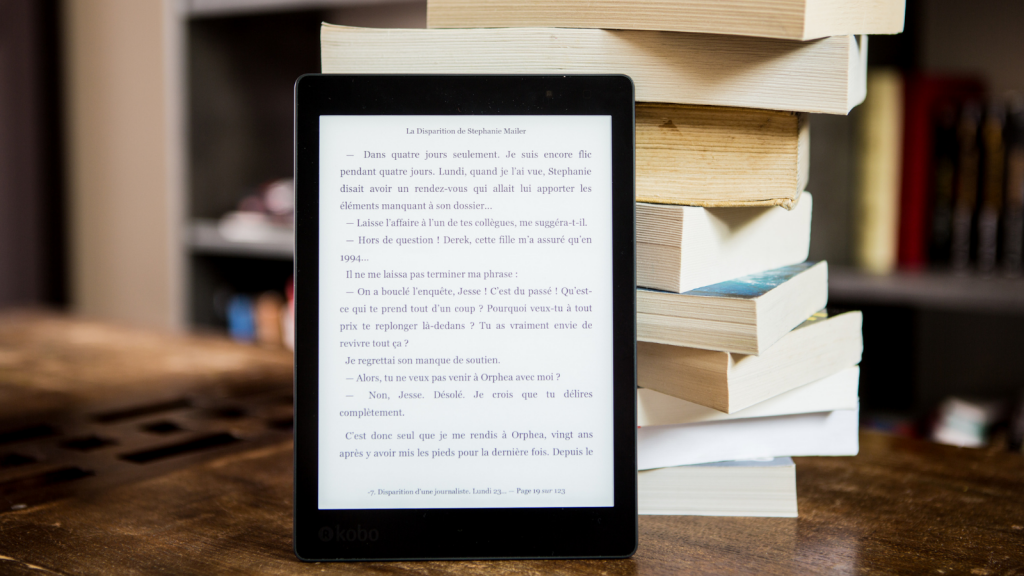
Opret Samlinger til din Kindle
oprettelse af en samling på din Kindle er den bedste måde at holde tingene organiseret på. Her er nogle ideer til dine samlinger.
- bøger, som du er færdig
- bøger, du gerne vil læse
- fiktionbøger
- Romantikbøger
- thrillerbøger
- ikke-fiktionbøger
for at oprette en ny samling, fra menuen, tryk på de tre prikker, der er placeret i øverste hjørne, og vælg “lav ny samling”. Derefter kan du vælge et navn, som “Summer Reads” for at holde styr på de bøger, som du virkelig gerne vil læse Næste, for eksempel. Når du har indtastet et navn, skal du gemme det, og du er klar!
hvis du vil føje en bog til en samling i Kindle, skal du gøre følgende:
- tryk på menuikonet på startskærmen.
- Tryk På Opret Ny Samling.
- indtast et navn til den nye samling. Du kan endda bruge nogle af de ovennævnte ideer.
- tryk på afkrydsningsfeltet for hver titel, du vil føje til din samling.
- når du er færdig, skal du trykke på Udført. Sådan!
brug af Kindle-samlinger er den nemmeste måde at gemme dit Kindle-bibliotek fra at blive overskredet med bøger. Da samlinger ligner mapper, at have dine bøger sorteret i disse digitale Mapper gør det meget nemmere at vide, hvad du leder efter – ligesom en mursten og mørtel bibliotek.
når du gennemser Kindle-biblioteket, kan du se titler automatisk falde ind under nogle kategorier, som du har oprettet Samlinger til. Tænk på dette som en genvej. Du kan også adskille bøger, som du allerede har læst, fra bøger, som du stadig ikke har læst, som f.eks. Klik her for at følge mig på Goodreads.
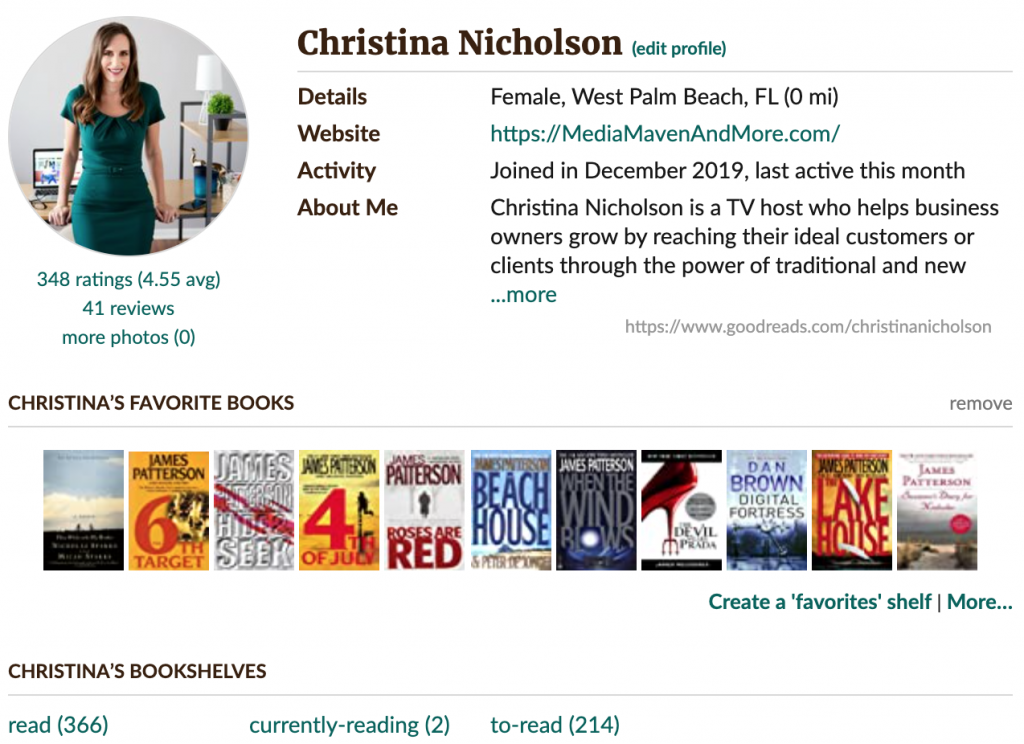
vil du have Cloud-samlinger? Skift bare til fanen” Sky”, og vælg samlingen for at føje den til din enhed, og vælg derefter titlerne, der skal hentes for at få dem til at vises.
for at få hjælp til at hente eller lære at importere Samlinger til din Kindle E-Reader, Klik her.
Organiser dokumenter med Filter på din Kindle
et filterikon kan også findes i dit bibliotek. Dette opfordrer dig til at arrangere din Kindle ved kun at vise bestemte typer indhold.
du kan vælge mellem en række forskellige kategorier, som:
- bøger
- auditiv
- Comic
- prøver
- tidsskrifter
- dokumenter
- sæt
nogle noter og hjemmesider, du har sendt til din Kindle såvel som dine udklip, gemmes også i dokumenter. Du kan endda bruge filtrene “Læs” såvel som “ulæste”.
Søg let gennem dit Kindle-bibliotek
glem ikke at bruge søgefeltet i øverste højre hjørne for at finde noget, du ikke ser med et øjeblik. Det sparer dig tid! Bare start med at indtaste bogtitlen eller forfatterens navn, så begynder du at se resultater udfylde med det samme.
i resultaterne vil du se, at nogle lister identificeres med et bogikon, der er gemt på din Kindle, mens nogle søgeudtryk markeres med en indkøbskurv for at tage dig direkte til Kindle-butikken, hvor du kan shoppe efter den bog.
brug læselister på din Kindle
jeg elsker absolut Min “vil læse” liste på Goodreads og “læselister” på Kindle er en anden nyttig organiserings-og planlægningsmetode. Selvom dette ikke hjælper dig med at finde bøger, du har købt for nylig, hjælper det dig med at huske, hvilken ny bog du vil læse senere af nogle af dine yndlingsforfattere. I øverste hjørne af hjemmesiden kan du finde “læselister.”
på grund af det åbenlyse partnerskab mellem Goodreads og Goodreads kan du se produkter fra både Goodreads og dine ønskelister på din Kindle, så du nemt kan vælge din næste bog. Dette afsnit viser også nogle Kindle bog prøver, hvis du har hentet dem.
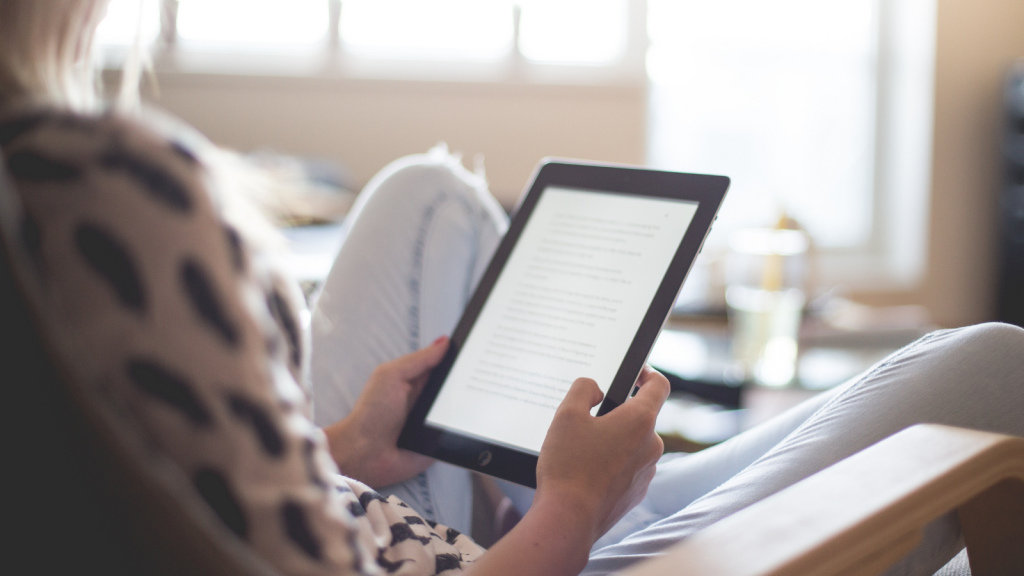
Skift Strukturpræferencer på din Kindle
indstillingsmenuen på Kindle giver dig mulighed for at foretage et par justeringer af startskærmlayoutet, som du foretrækker at se dem. For at se hele menuen skal du klikke på “Indstillinger” øverst og derefter gå til “enhedsindstillinger” og derefter “Avancerede indstillinger”.
du kan slukke for startskærmbilledet i dette afsnit og ændre det til at omfatte “læselister” samt forslag, for eksempel. Hvis du deaktiverer det, føres du direkte til en biblioteksvisning.
hørbart indhold er en anden type bog tilgængelig. (Jeg elsker at lytte til bøger, mens jeg går eller kører.) Dette giver dig mulighed for at vise lyd i dit bibliotek som standardbøger. For at gøre dette skal du vælge “Display” i biblioteksfilteret i rullemenuen. (De vil kun være skjult for visning, hvis du bruger det “auditive” filter inde i biblioteket, som beskrevet ovenfor.)
dit organiserede Kindle-bibliotek
Ja, det tager tid at organisere bøger i dit Kindle-bibliotek, men som enhver form for organisation lønner det sig i sidste ende. Ligesom du ville organisere noget i dit hjem for at gøre livet mindre stressende, skal du gøre det samme digitalt.
du kan omdanne et optaget Kindle-bibliotek ved hjælp af sortering, søgning og samlinger. Hav det sjovt at bruge dit bibliotek og læse bøger ved at oprette et sted, hvor du vil læse. (Organisering kan være en god tid!)
hvis du vil gøre noget andet på din Kindle e-Reader, der ikke var dækket i dette blogindlæg, er det måske dækket her på